LR调出夏季外景人像小清新艺术效果
文章来源于 黑光网,感谢作者 清茹 给我们带来经精彩的文章!这组照片是在上午十一点左右在北京奥森公园里面拍的,绣球花的花期是四月份,很早之前就想拍绣球花主题的,也是很幸运,在北京找到了这么一大片的绣球花。绣球花是白色的,叶子是绿色的,所以我选择了一件白色的长裙,与大片的花相呼应,准备一个镂空草帽,在阳光下既可以拍出镂空的光影,黄色的草帽增加了整个画面的色彩,让画面更生动活泼。

为了尊重模特,这张照片是已经液化磨皮过了,所以整个教程是用Jpg的格式去讲述的,磨皮后面会讲述我磨皮的步骤。因为之前发的组图是用Raw格式修的,所以跟Jpg修出来的会有一点点的色差,但是思路和步骤是一样的,请大家见谅哦。好啦,废话不多说,开始讲述我的修图思路啦,先放上相机参数。
相机参数
器材:Canon EOS 5D Mark III, Canon EF 24-70mm f/2.8L II USM
模式:曝光模式: Manual ,测光模式: Multi- segment,曝光补偿:0
曝光:光圈:2.8,快门:1/1000秒,ISO250
焦距:65.0mm(35 mm equivalent:149.8mm),视角:13.7deg
色彩:白平衡:Auto,色彩空间:sRGB
基础设置的调整
原片分析:整体有点曝光不足,对比度偏高,皮肤偏黑偏暗,色彩不够通透。
处理方向:整张照片的颜色主要有白色,黄色和绿色,黑色。白色占绝大部分,想让照片变得清新,调整高光部分是重点。其次是绿色,绿色变得透亮,整张照片的色彩就会变得通透。
把照片导入LR调色:
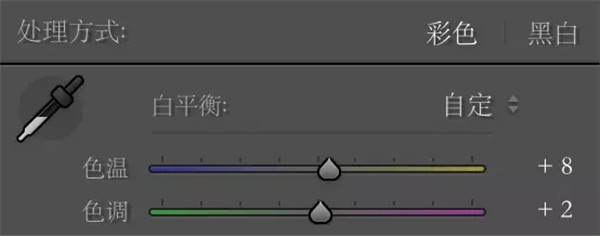

每张照片在调色前都要从基础设置开始。每组照片根据当时拍摄环境和光线,基础设置都会不一样,以上数据仅供参考。
首先调整白平衡,色调往黄色稍微偏一点会让肤色和整体偏暖,给人一种阳光暖暖的感觉,色调往洋红偏一点可以让整体肤色更加粉嫩。因为原片曝光有点不足,所以提高曝光,但是不要提高很多,降低对比度。降低高光和白色色阶,提高阴影,跟提曝光度降对比度的功效差不多,拉到合适的位置即可。提高一点点的清晰度,也可以不变,画面整体偏灰感觉色彩不够丰富,在这里可加一点点鲜艳度和饱和度。
对比图

曲线调整
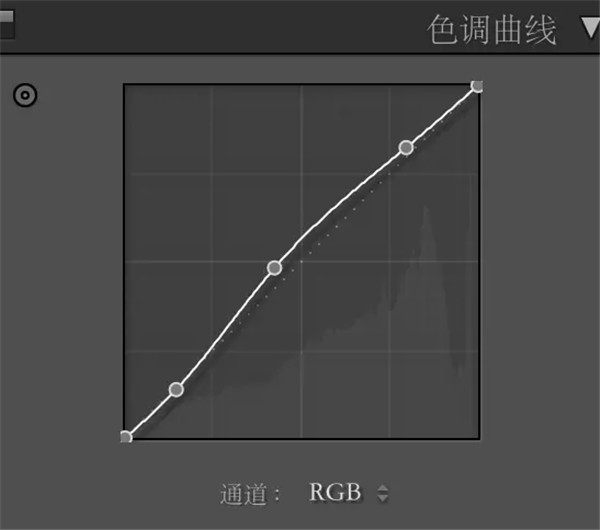
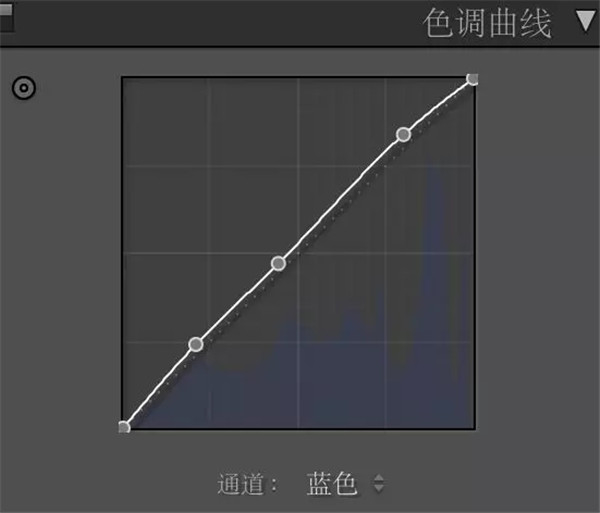
在这里我只对RGB曲线和蓝色曲线进行了调整。第一条曲线在高光部分提亮,阴影部分再压暗一点。第二条我动的是蓝色曲线,在高光和阴影都再一点点蓝色,幅度不要太大,调整到合适的位置就可以了。
对比图

经过曲线调整后,画面明显的会显得清新透亮些,但是画面中的绿色和黄色还是不够好看,接下来的调整就主要以肤色和绿色的调整为重点。
HSL色彩调整

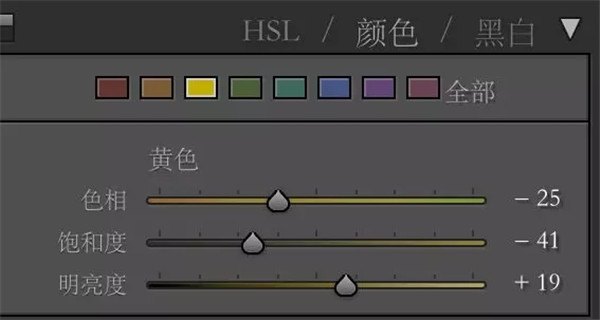


 情非得已
情非得已
-
 LR不改变整体色彩调亮儿童面部肤色2020-03-13
LR不改变整体色彩调亮儿童面部肤色2020-03-13
-
 青灰效果:用LR调出ins青灰色调艺术效果2019-07-30
青灰效果:用LR调出ins青灰色调艺术效果2019-07-30
-
 粉彩效果:用LR调出人像粉彩艺术效果2019-04-18
粉彩效果:用LR调出人像粉彩艺术效果2019-04-18
-
 LR教程:调出人像外景质感胶片效果2019-04-07
LR教程:调出人像外景质感胶片效果2019-04-07
-
 Photoshop结合LR调出清新通透的外景人像2018-02-08
Photoshop结合LR调出清新通透的外景人像2018-02-08
-
 LR调出外景人像电影胶片艺术效果2021-03-05
LR调出外景人像电影胶片艺术效果2021-03-05
-
 LR调出人像照片复古暖色艺术效果2021-03-05
LR调出人像照片复古暖色艺术效果2021-03-05
-
 LR调出外景人像秋季金黄色效果2021-03-05
LR调出外景人像秋季金黄色效果2021-03-05
-
 LR调出外景人像电影胶片艺术效果
相关文章2002021-03-05
LR调出外景人像电影胶片艺术效果
相关文章2002021-03-05
-
 LR调出外景人像秋季金黄色效果
相关文章1522021-03-05
LR调出外景人像秋季金黄色效果
相关文章1522021-03-05
-
 LR调出人像照片复古暖色艺术效果
相关文章1872021-03-05
LR调出人像照片复古暖色艺术效果
相关文章1872021-03-05
-
 LR调出小清新风格的西红柿照片
相关文章4372020-03-17
LR调出小清新风格的西红柿照片
相关文章4372020-03-17
-
 LR调出橙色风格的港风城市街道场景
相关文章8552020-03-17
LR调出橙色风格的港风城市街道场景
相关文章8552020-03-17
-
 LR调出外景人像复古艺术效果
相关文章5442020-03-15
LR调出外景人像复古艺术效果
相关文章5442020-03-15
-
 Photoshop结合LR调出人像复古艺术效果
相关文章3402020-03-13
Photoshop结合LR调出人像复古艺术效果
相关文章3402020-03-13
-
 Photoshop结合LR调出小清新儿童外景照片
相关文章2482020-03-13
Photoshop结合LR调出小清新儿童外景照片
相关文章2482020-03-13
